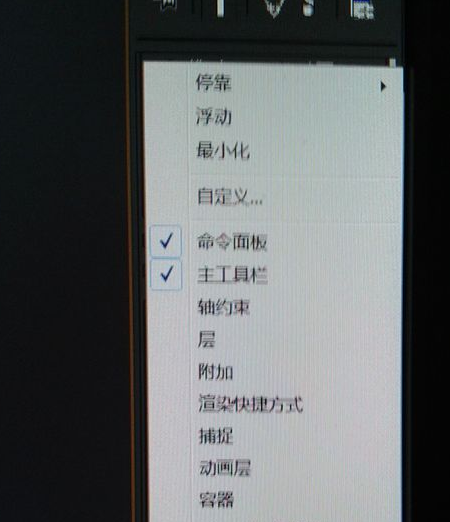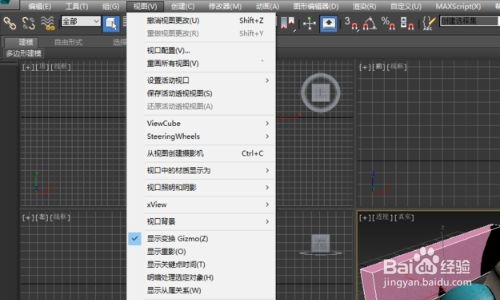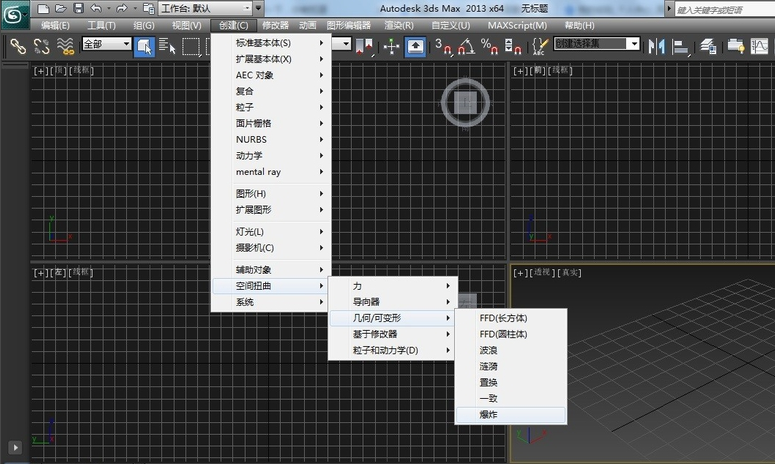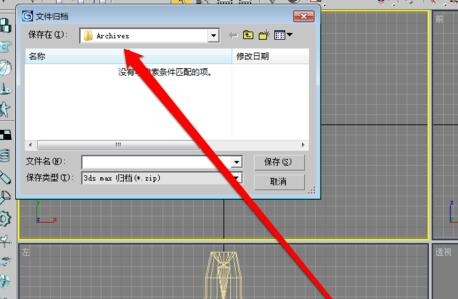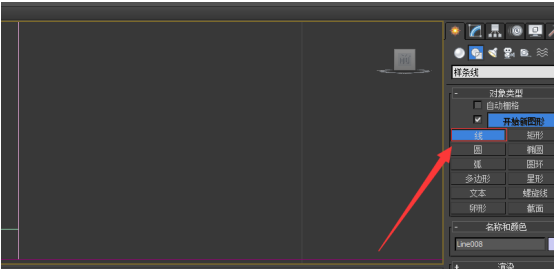使用3dmax混合材质制作带花材质贴图的方法优质
上节小编和大家分享了3dmax软件制作混合材质贴图的方法。那你知道3dmax中如何使用混合材质制作带花材质贴图吗?本文小编将为大家带来使用3dmax混合材质制作带花材质贴图的方法。感兴趣的小伙伴们快和小编一起来看看吧。使用3dmax混合材质制作带花材质贴图的方法如下:
步骤一。在3dmax软件中制作一个建议的房子模型。打开3dmax材质编辑器。这里默认的是标准材质。而这里我们需要用混合材质。所以点击standard。将标准材质更换成混合材质制作带花材质贴图。

步骤二。在弹出的3dmax对话框里选择混合。然后点击确定。将材质设置为3dmax混合材质的时候。会弹出一个小对话框。选择是否丢弃旧材质。我们这里可以选择第一项“丢弃旧材质”。

步骤三。在3dmax混合材质基本参数下。首先材质1加载一个VRayMtl材质。点击材质1打开参数设置。然后将漫反射颜色设置为红16绿11蓝7。再将反射颜色设置为红80绿80蓝80.

步骤四。返回到3dmax混合材质基本参数。将材质2加载一个VRayMtl材质。点击材质2打开参数设置。然后将漫反射颜色设置为红152绿97蓝49。再将反射颜色设置为红139绿136蓝99.再将高光光泽度设置为0.85。反射光泽度设置为0.8。细分设置为15.

步骤五。再回到3dmax混合材质基本参数。将遮罩贴图通道中加载我们已经准备好的遮罩雕花图片文件使用3dmax混合材质制作带花材质贴图。

步骤六。使用3dmax混合材质制作带花材质贴图完成。将材质赋给需要这一贴图的模型。渲染一下就可以看到效果如下:

以上六个步骤就是使用3dmax混合材质制作带花材质贴图的方法。希望本文的方法分享可以给小伙伴们带来帮助。云渲染农场小编将持续为大家更新关于3dmax软件的使用小技巧。我们下期再见。
更多精选教程文章推荐
以上是由资深渲染大师 小渲 整理编辑的,如果觉得对你有帮助,可以收藏或分享给身边的人
本文地址:http://www.hszkedu.com/23326.html ,转载请注明来源:云渲染教程网
友情提示:本站内容均为网友发布,并不代表本站立场,如果本站的信息无意侵犯了您的版权,请联系我们及时处理,分享目的仅供大家学习与参考,不代表云渲染农场的立场!